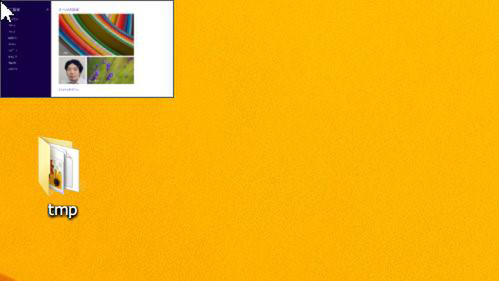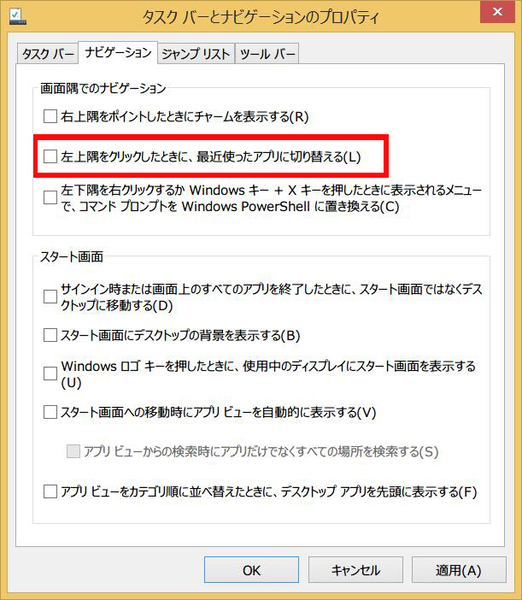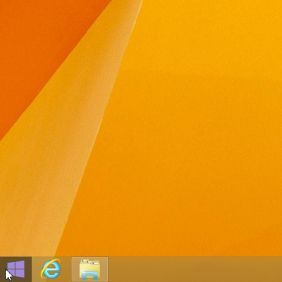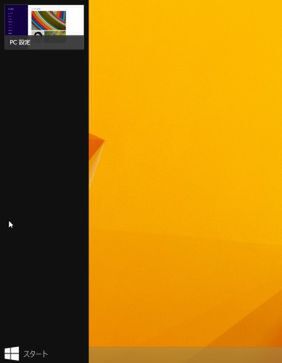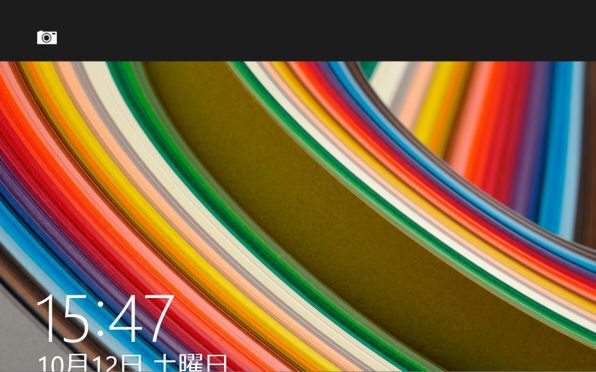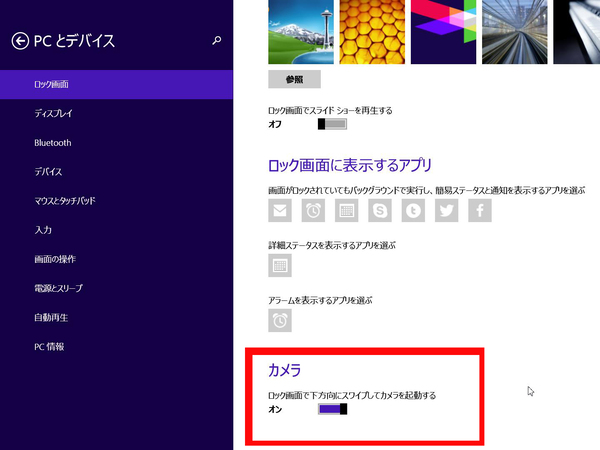その5 左上に表示されるウザい画面を非表示にする
Windows 8のときは、画面の左下からスタート画面を、右下からチャームを呼び出すなど、端っこに機能が割り当てられていた。
Windows 8.1からはさらに左上にも割り当てられるようになり、ここから以前に使っていたアプリに戻れるようになっている。マウスでWindows スタイルUIを中心に使っている場合は重宝する機能だが、デスクトップ派にとっては、「ファイル」メニューをクリックしようとするたびに表示されてウザいと感じてしまうのは、きっと私だけではないはずだ。そんなときは、設定を変更しオフにしてしまおう。
なお、オフにしたもののやっぱり最近使ったアプリを表示させたい、という場合には、下記の方法で代用可能だ。
その6 タブレットで写真を撮るときに便利な
ショートカット設定
今後続々と登場するであろう、8インチサイズのWindowsタブレット。外出先でガンガン使いまくるぞ、という場合にぜひやっておきたいのがこの設定だ。
通常、ロック画面はタップすることでサインイン画面に切り替えるという操作しかできない。しかし、画面を下方向にスワイプすると、スタート画面を開くことなく「カメラ」アプリを起動できる。事前にロック画面の設定を変えておくだけで、カメラ搭載のどの端末でも利用可能だ。

この連載の記事
-
第2回
PC
Windows 8.1に乗り換える!……その注意点とテクニック -
第1回
PC
ココがよくなった! Windows 8.1の7つの進化点 -
PC
進化点からギモン、Tipsまで! Windows 8.1をしゃぶりつくす!! - この連載の一覧へ